blender 骨骼相关 002 顶点组的建立和使用
1、移动游标
在编辑模式下,选择一个面,然后shift + 右键,则可以快速将游标移动到指定位置。
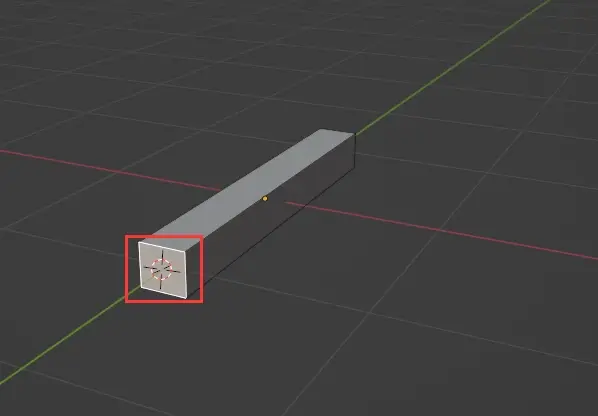
在编辑模式下选中一个面,然后按下 Shift + S 快捷键,选择下面的游标选中项,可以将游标移动到这个面的中心位置(这个方法比较好)
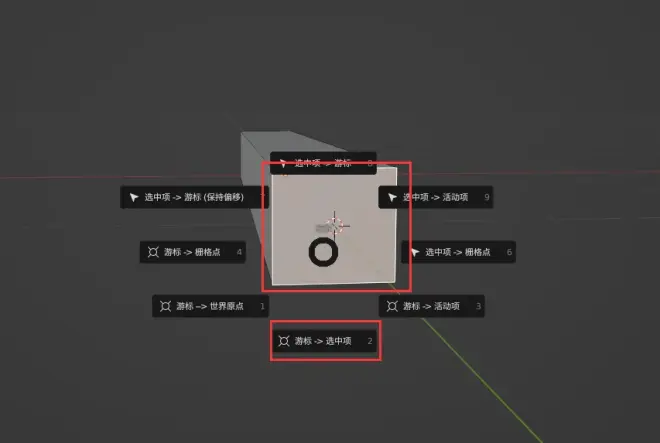
2、添加物体,快捷键 shift +a 。
3、合并物体,快捷键 ctrl + j。
4、建立顶点组。
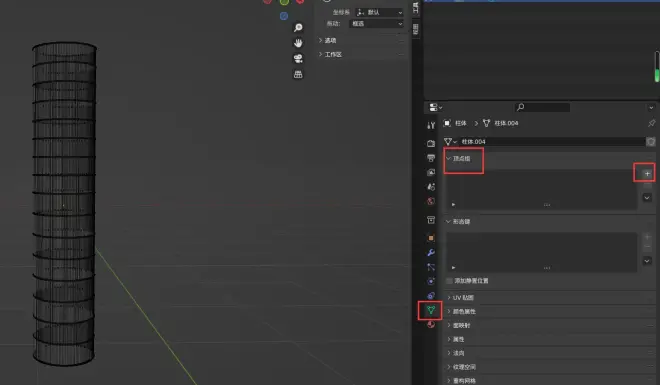
物体数据属性中建立两个顶点组,并分别取名为上部分和下部分。
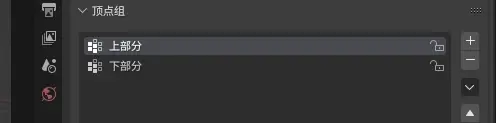
在编辑模式下,选择点模式,选取圆柱的上半部分,选择上部分顶点组,点击指定。
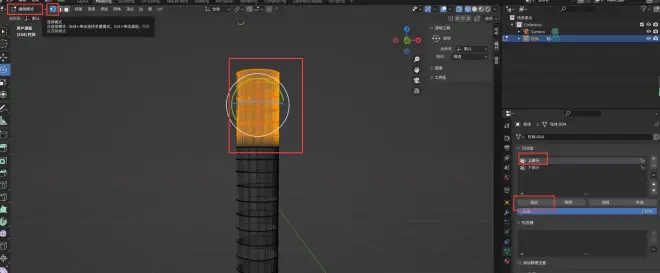
同样方法建立下部分顶点组。建立完成后 空白处点击左键。目前看不出来顶点组到底包括哪些点。

但是当点击下部分再点击选择后,就看到顶点组包含的点了。
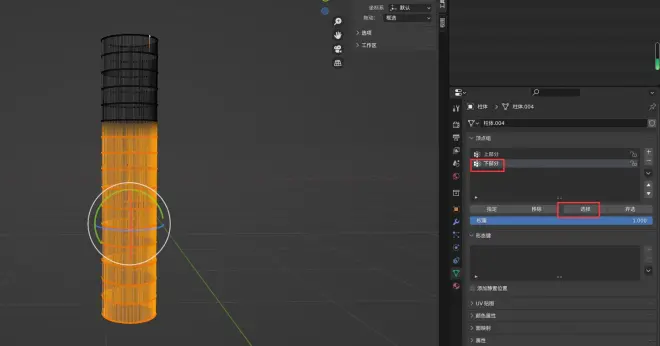
5、创建骨骼,首先先用shift+s将游标移动到原点,然后在编辑模式下选择圆柱的底面,然后shift+s 选择选中项->游标(保持偏移)方便我们进一步操作。
在物体模式 shift+a 创建骨架。
在视图显示窗内,把名称和在前面都点出来。
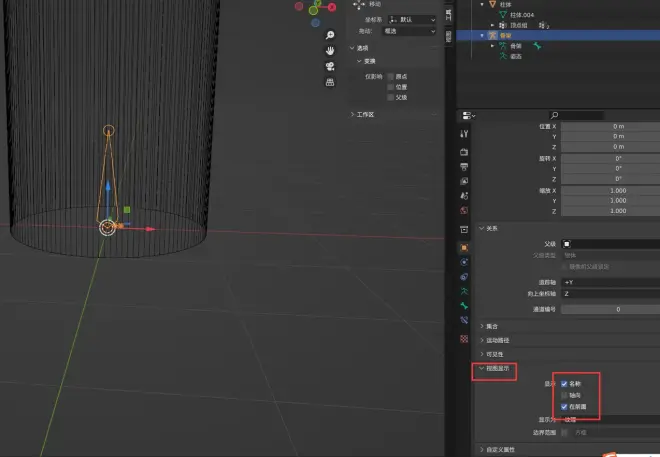
6、为了让骨骼能正确向上拉长,我们调整了前视图。
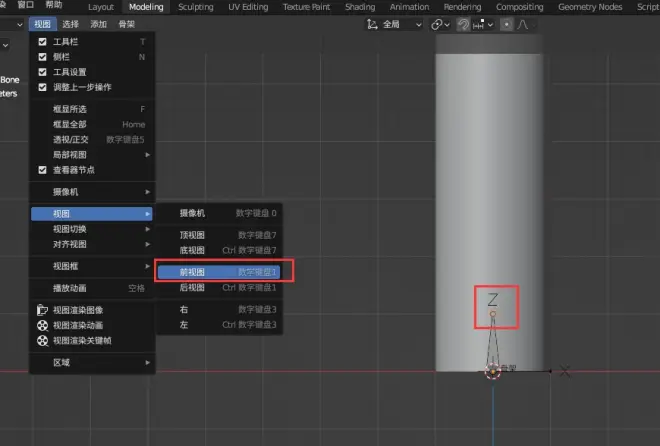
拉完之后,将xy的偏移调整为0
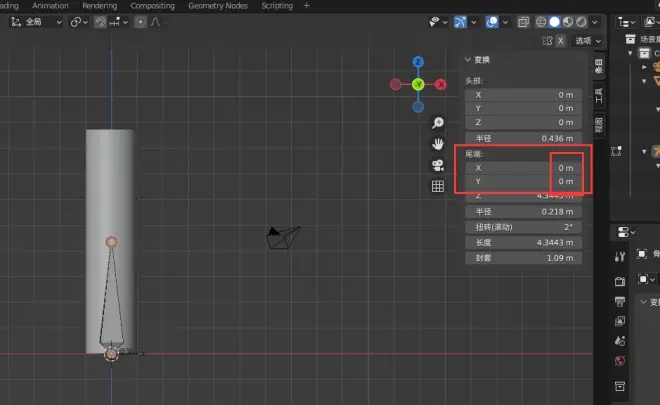
挤出另外一个骨骼
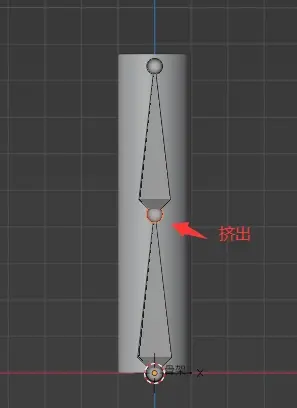
我们发现挤出的骨骼是父子关系。
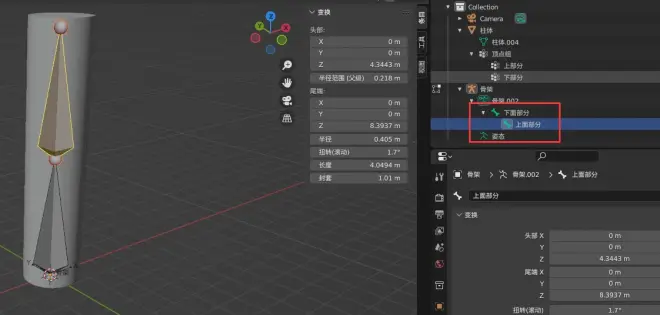
6、自动权重
物体模式下,选择物体和骨骼,ctrl+p 选择附带自动权重。
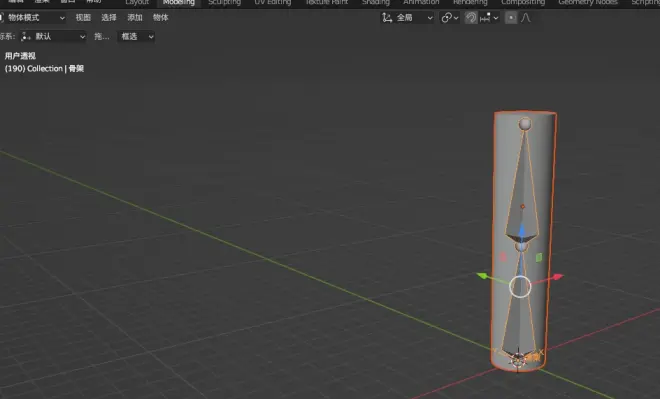
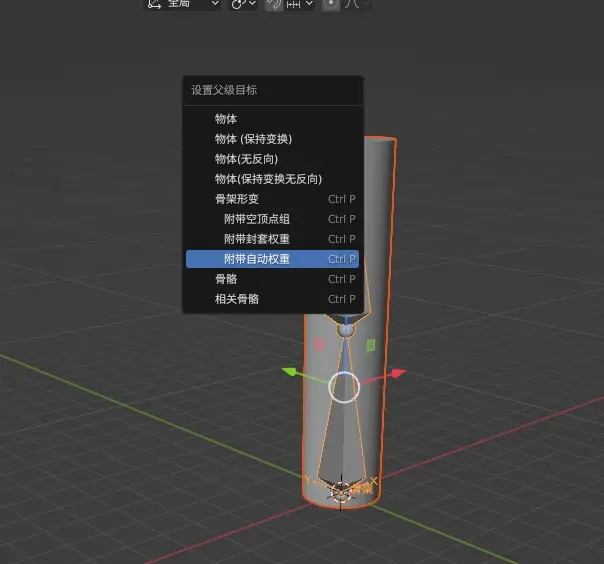
7、在物体模式下 点击骨骼 ctrl+tab 可进入姿态模式。发现调整骨骼的轴向,Mesh也跟着动。
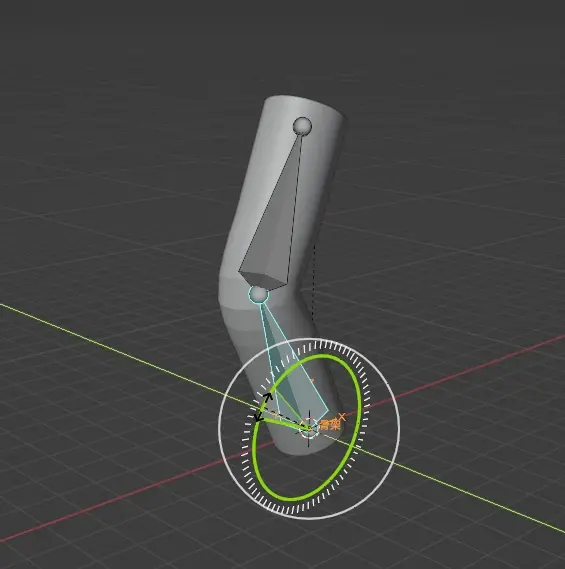
8、如何查看权重绘制。(非常重要的知识点)
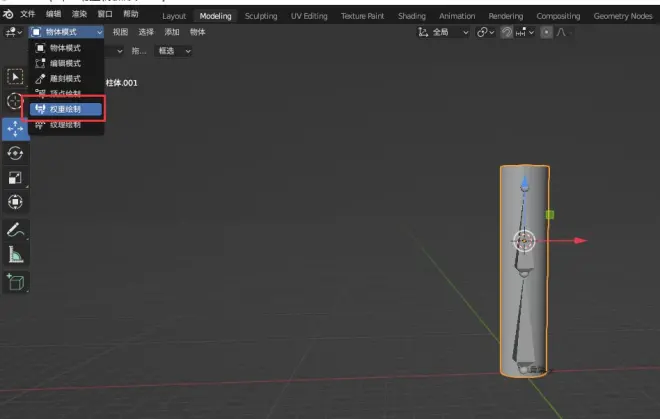
9、如何快速环切一个圆柱。
使用环切工具(Loop Cut Tool)将选定面上的环分成等距的部分。可以通过按 Ctrl + R 键来打开环切工具。在环切工具激活后,使用鼠标滚轮或按 + 和 - 键来增加或减少环切的数量。

